
Контр_КС_заочники
.pdf81
Послідовні інтерфейси за замовчуванням на фізичному рівні є інтерфейсами
DTE, а на канальному рівні – інтерфейсами HDLC (фірмову модифікацію Cisco HDLC). Якщо інтерфейс переведено в режим DCE, для нього слід задавати тактову частоту синхронізації передачі даних.
Для надання фізичному інтерфейсу IP – адреси слід використовувати команду:
ip address <IP-address><address-mask>
де <IP-address> - IP – адреса інтерфейсу; <address-mask> - маска підмережі.
В деяких випадках може бути необхідність встановлення ширини смуги пропускання командою:
bandwith <ширина-смуги-пропускання, кБіт/с>
За замовчуванням bandwith може мати наступні значення:
–для Ethernet 10000;
–для Fast Ethernet 100000;
–для Serial 1544.
Слід зауважити, що значення параметра bandwith не впливає на фізичну швидкість передачі, а використовується деякими протоколами маршрутизації для оцінки маршруту.
Тип середовища передачі вказується командою:
media-type <тип-середовища-передачі>
Параметр <тип-середовища-передачі> може приймати значення:
–для Ethernet "10BASE-T";
–для Fast Ethernet "100BASE-T", "100BASE-TX".
Для послідовних інтерфейсів, які використовують функції DCE, необхідно вказати фізичну швидкість передачі даних. Це можна зробити командою:
clock rate <фізична-швидкість-передачі, кБіт/с>
Параметр <фізична-швидкість-передачі, кБіт/с> може приймати фіксовані значення, перелік яких можна попередньо проглянути, ввівши clock rate?.
Для послідовного інтерфейсу, що виконує функцію DTE також може бути вказаний цей параметр, однак він буде проігнорований Cisco IOS і жодного впливу на роботу інтерфейсу не матиме, оскільки обладнання DTE запозичує цей параметр від DCE.
За замовчуванням фізичні інтерфейси виключені (неактивні – administratively down). Для їх активації використовується команда:
[no] shutdown
82
Ця команда переводить інтерфейс до стану manual up. Якщо зовнішнє обладнання вимкнено, то Cisco IOS автоматично переведе фізичний інтерфейс до стану manual down, а при активізації зовнішнього обладнання фізичний інтерфейс підніметься до стану manual up автоматично.
Для послідовних інтерфейсів іноді виникає необхідність використовувати протокол канального рівня, відмінний від протоколу за замовчуванням (HDLC). Cisco IOS надає можливість вказати тип використовуваного протоколу командою:
encapsulation <протокол>
Параметр <протокол> може приймати фіксовані значення, для яких Cisco IOS передбачені зарезервовані ключові слова, наприклад РРР, Frame-Relay і т.п.
Повний перелік значень параметра <протокол> доступний для перегляду командою encapsulation?.
Логічні інтерфейси конфігуруються командами, які наведені вище, за винятком того, що параметри media-type, clock rate та операція [no] shutdown для них не мають сенсу.
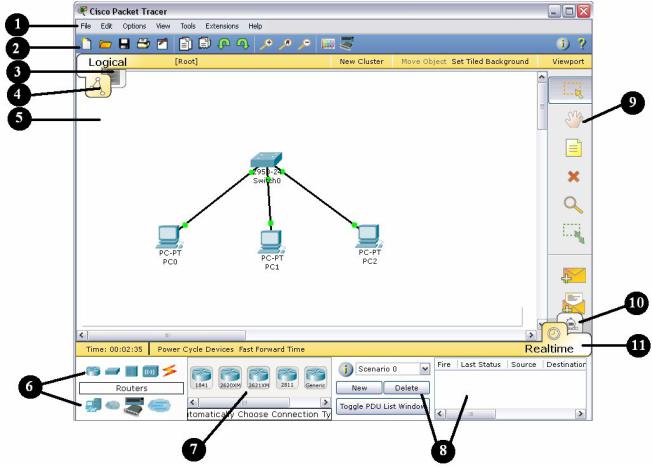
83
Додаток Д
Опис емулятора Cisco Packet Tracer 5.3.2
Cisco Packet Tracer – емулятор мережі передачі даних, який випускається компанією Cisco System. Програмні продукти Packet Tracer надають можливість створювати мережеві топології із широкого спектру маршрутизаторів і комутаторів Cisco, робочих станцій та мережевих з’єднань типу Ethernet, Serial, ISDN, Frame Relay. Ця функція може бути виконана як для навчання, так і для роботи. Наприклад, щоб провести настройку мережі ще на етапі планування або щоб створити копію робочій мережі з метою усування недоліків.
Загальний вигляд програми представлений на рис.Д.1
Рисунок Д.1 – Інтерфейс програми Packet Tracer
Робоча область вікна програми складається з наступних елементів:
1. Menu Bar – головне меню програми. Дозволяє детально налаштувати роботу програми. Панель містить меню File, Edit, Options, View, Tools, Extensions, Help.
84
2.Menu Tool Bar – піктографічне меню, містить графічні зображення ярликів для доступу к командам меню File, Edit, View і Tools, а також кнопку
Network Information.
3.Logical/Physical Workspace and Navigator Bar - панель, яка надає можливість перемикати робочу область: фізичну чи логічну, а також дозволяє пересуватися між рівнями кластера.
4.Logical Workspace and Navigator Bar - режим побудови логічної топології мережі.
5.Workspace – область, в якій відбувається створення мережі, проводяться спостереження за симуляцією і проглядається різна інформація і статистика.
6.Network Component Box – це область, в якій вибираються устаткування і зв’язки для розміщення їх на робочому просторі. Вона містить області Device – Type Selection і Device-Specific Selection. Область Device –Type Selection містить
доступні типи пристроїв і зв’язків, а область |
Device-Specific Selection |
змінюється в залежності від обраного пристрою. |
|
7.Device-Specific Selection – область використовується для вибору конкретних устаткувань і з’єднань, необхідних для побудови в робочому просторі мережі. Вибір класу пристрою, яке буде елементом фізичної або логічної топології.
8.User Created Packet Window – вікно керує пакетами, які були створені в мережі під час симуляції сценарію.
9.Common Tools Bar - панель піктограм, яка забезпечує доступ до найбільш використовуваних інструментів програми: Select, Move Layout, Place Note, Delete, Inspect, Add Simple PDU і Add Complex PDU.
10.Simulation Bar - пакетний аналізатор, містить кнопки Play Control і
перемикач Event List.
11.Realtime Bar – панель для роботи в режимі реального часу, містить кнопки, що відносяться до Power Cycle Devices.
Для створення топології необхідно вибрати устаткування з панелі Network Component, а далі з панелі Device–Type Selection вибрати тип обраного устаткування. Після цього потрібно натиснути ліву кнопку миші в полі робочої області програми (Workspace). Також можна витягнути пристрій прямо з області Device–Type Selection, але при цьому буде обрана модель пристрою за замовчанням.
Для швидкого створення декількох екземплярів одного і того ж пристрою потрібно натиснути кнопку Ctrl і разом з нею натиснути на пристрій, який вже
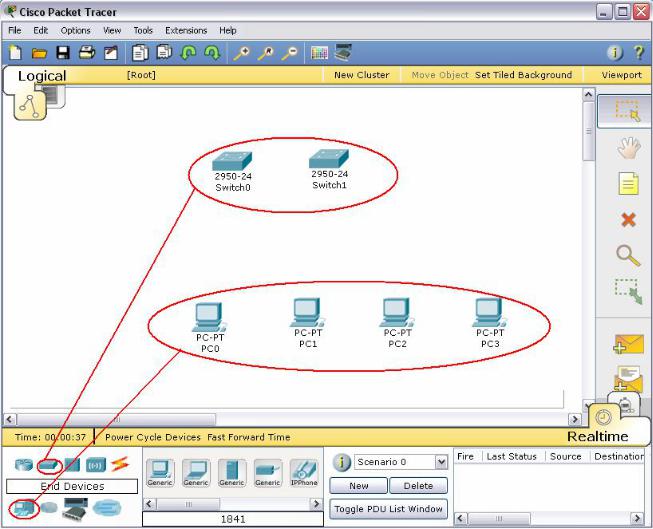
85
знаходиться в області Workspace. Після цього можна декілька разів натискати на робочій області для додавання копій пристрою.
В Packet Tracer представлені наступні типи устаткування:
–маршрутизатори;
–комутатори (в тому числі і мости);
–хаби і повторювачи;
–ПК, сервери, принтери, IP – телефони;
–бездротові пристрої: точки доступу і бездротовий маршрутизатор;
–інші пристрої – хмара, DSL – модем і кабельний модем.
Додамо необхідні елементи в робочу область програми так, як показано на рис.Д.2.
Рисунок Д.2 – Додавання елементів мережі
При додаванні кожного елемента користувач має можливість дати йому ім’я
і установити параметри. Для цього необхідно натиснути на потрібний елемент
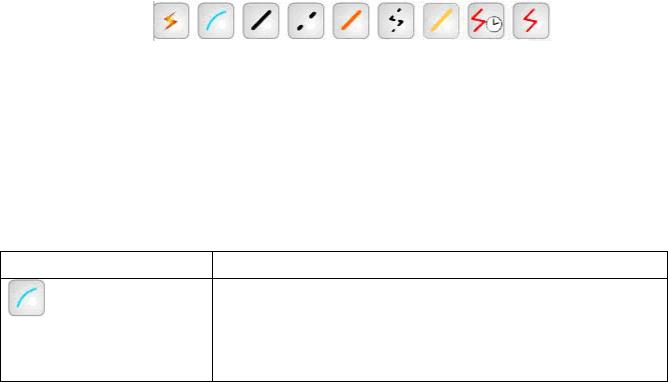
86
лівою кнопкою миші (ЛКМ) і в діалоговому вікні устаткування перейти до вкладки Config.
Діалогове вікно властивостей кожного елемента має дві вкладки:
–Phisical – містить графічний інтерфейс устаткування і дозволяє симулювати роботу з ним на фізичному рівні.
–Config – містить всі необхідні параметри для настройки устаткування і має зручний для цього інтерфейс.
Також в залежності від устаткування, властивості можуть мати додаткову вкладку для керування роботою обраного елемента: Desktop (якщо обране кінцеве устаткування) або CLI (якщо обраний маршрутизатор) і т.п.
Для видалення устаткувань використовується кнопка Delete (Del).
Додані елементи треба зв’язати за допомогою з’єднувальних зв’язків. Для цього необхідно вибрати вкладку Connections з панелі Network Component Box.
Стануть доступними всі можливі типи з’єднань між устаткуваннями. Далі вибирається відповідний тип кабелю. Вказівник миші зміниться на курсор
“connection” (має вигляд рознімання). Слід натиснути на першому пристрої і вибрати відповідний інтерфейс, к якому треба виконати з’єднання, а далі натиснути на другий пристрій, виконавши ту ж операцію. Можна також з’єднати
за допомогою Automatically Choose Connection Type  (автоматично з’єднує елементи в мережі). Між пристроями з’явиться кабельне з’єднання, а індикатори на кожному кінці покажуть статус з’єднання (для інтерфейсів які мають індикатор).
(автоматично з’єднує елементи в мережі). Між пристроями з’явиться кабельне з’єднання, а індикатори на кожному кінці покажуть статус з’єднання (для інтерфейсів які мають індикатор).
Рисунок Д.3 – Типи кабелю, що підтримуються в Packet Tracer
Packet Tracer підтримує широкий діапазон мережевих з’єднань. Вони описані в табл.Д.1. Кожний тип кабелю може бути з’єднаний лише з певними типами інтерфейсів.
Опис
Консольне з’єднання може бути виконане між ПК і
Console маршрутизаторами або комутаторами. Для цього повинні виконуватися деякі вимоги для роботи консольного сеансу з ПК: швидкість з’єднання з обох

87
Тип кабелю |
|
|
|
|
|
|
Опис |
|
|
|
|
|
сторін повинна бути однаковою, 7 біт даних (або 8 біт) |
||||||||||
|
для обох сторін, однаковий контроль парності, 1 або 2 |
||||||||||
|
стопових біта (але вони не обов’язково повинні бути |
||||||||||
|
однаковими), а потік даних може бути будь-яким для |
||||||||||
|
обох сторін. |
|
|
|
|
|
|
|
|
||
|
|
||||||||||
|
Цей тип кабелю є стандартним середовищем передачі |
||||||||||
Copper Straight - |
Ethernet для з’єднання пристроїв. Він повинен бути |
||||||||||
through |
з’єднаний з наступними типами портів: мідний 10 |
||||||||||
|
Мбіт/с (Ethernet), мідний 100 Мбіт/с (Fast Ethernet) і |
||||||||||
|
мідний |
|
1000 |
|
Мбіт/с |
(Gigabit |
Ethernet). |
||||
|
Використовується для з’єднання типу ПК-комутатор, |
||||||||||
|
маршрутизатор-комутатор). |
|
|
|
|
||||||
|
|
||||||||||
|
Цей тип кабелю є середовищем передачі Ethernet для |
||||||||||
Copper Cross - over |
з’єднання пристроїв. Використовується для з’єднання |
||||||||||
|
типу ПК-ПК, комутатор-комутатор, маршрутизатор- |
||||||||||
|
маршрутизатор, маршрутизатор-ПК). |
|
|
||||||||
|
|
|
|
|
|||||||
Fiber |
Оптоволоконне |
середовище |
використовується |
для |
|||||||
з’єднання між оптичними портами (100 Мбіт/с або |
|||||||||||
|
1000 Мбіт/с). |
|
|
|
|
|
|
|
|
||
|
|
||||||||||
Phone |
З’єднання через телефонну лінію може бути здійснено |
||||||||||
тільки між пристроями, які мають модемні порти. |
|
||||||||||
|
|
|
|
|
|||||||
Coaxial |
Коаксіальне |
середовище |
використовується |
для |
|||||||
з’єднання між коаксіальними портами, такими як |
|||||||||||
|
кабельний модем, з’єднаний з хмарою Packet Tracer. |
||||||||||
|
|
|
|
|
|
|
|||||
Serial DCE |
З’єднання |
|
через |
послідовні |
порти, |
часто |
|||||
використовуються для зв’язку WAN. Для настройки |
|||||||||||
and DTE |
таких з’єднань необхідно встановити синхронізацію на |
||||||||||
|
боці |
DCE |
– |
устаткування. Синхронізація |
DTE |
||||||
|
виконується за вибором. Сторону DCE можна |
||||||||||
|
визначити по маленькому малюнку «годинника» поряд |
||||||||||
|
з портом. При виборі типа з’єднання |
Serial |
DCE, |
||||||||
|
перший пристрій, до якого застосовується з’єднання, |
||||||||||
|
становиться |
DCE |
– |
устаткуванням, |
а другий – |
||||||
|
автоматично стане стороною DTE. Можливе і |
||||||||||
|
зворотне |
розташування |
сторін, |
якщо |
обраний тип |
||||||
|
з’єднання Serial DТE. |
|
|
|
|
|
|
||||
|
|
|
|
|
|
|
|
|
|
|
|
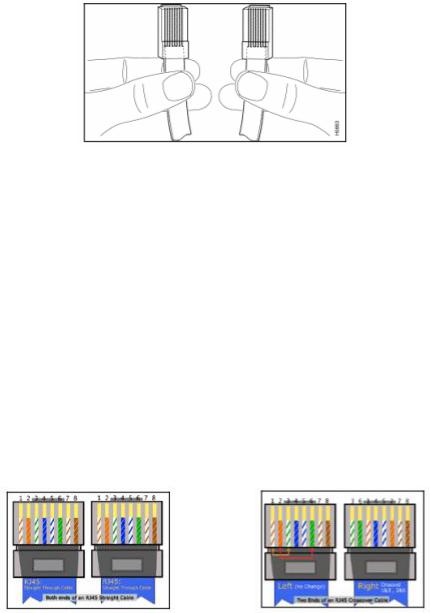
88
Найбільш часто будемо використовувати два типи кабелю: прямий (Copper Straight-through) і перехресний кабель (Copper Cross – over). Щоб визначити тип кабелю RJ-45, треба положити два кінця кабелю разом, щоб побачити різнокольорові дроти, як це показано на рис. Д.4. На кінці кожного є вісім різнокольорових смужок або контактів. Якщо порядок слідкування кольорових контактів співпадає, то такий кабель називається прямим (рис.Д.5).
Рисунок Д.4 – Визначення типу кабелю RJ-45
Для того, щоб визначити який кабель слід використати для з’єднання, розділимо всі устаткування на два типа. Тип 1: мережеві адаптери комп’ютерів
(LAN або Ethernet), WAN – порт маршрутизатора, рознімання Ethernet різних устаткувань (телевізори, тюнери та інш.). Тип 2: LANпорти маршрутизаторів, LANпорти ADSL модемів, всі порти концентраторів і комутаторів. При з’єднанні між собою двох пристроїв одного типу (наприклад, комп’ютер – комп’ютер або комутатор – комутатор) потрібен перехресний кабель, а при з’єднанні між собою двох пристроїв різного типу – прямий кабель (наприклад,
комп’ютер – концентратор або комп’ютер – комутатор).
а) прямий кабель |
б) перехресний кабель |
Рисунок Д.5 – Вигляд прямого та перехресного кабелю
89
Після створення мережі її треба зберегти, вибравши пункт меню File->Save
або іконку Save на панелі Main Tool Bar. Файл з збереженою топологією має розширення *.pkt.
Packet Tracer надає можливість симулювати роботу с інтерфейсом командного рядка (ІКР) операційної системи IOS, встановленої на всіх комутаторах і маршрутизаторах компанії Cisco.
Підключившись до устаткування, можна працювати з ним так, як за консоллю реального пристрою. Стимулятор забезпечує підтримку практично усіх команд, що доступні на реальних пристроях.
Підключення до ІКР комутаторів або маршрутизаторів можна провести, клацнувши на необхідний пристрій і переключившись в вікно властивостей до вкладки CLI.
Для симуляції роботи командної строки на кінцевому устаткуванні
(комп’ютері) необхідно во властивостях вибрати вкладку Desktop, а далі натиснути на ярлик Command Prompt.
Робота з файлами в Packet Tracer
Програма Packet Tracer дозволяє користувачеві зберігати конфігурацію деяких пристроїв, таких як маршрутизатори або комутатори в текстових файлах.
Для цього необхідно перейти до властивостей даного пристрою і у вкладці Config натиснути на кнопку “Export…” для експорта конфігурації Startup Config
або Running Config. Відкриється діалогове вікно для збереження необхідної конфігурації в файл, який буде мати розширення *.txt. Текст файлу з конфігурацією пристрою running-config.txt (ім’я за замовчуванням) представляється аналогічним до тексту інформації, отриманому при використанні команди show running в IOS пристроях.
Слід відмітити, що конфігурація кожного устаткування зберігається в окремому текстовому файлі. Користувач також має можливість змінювати конфігурацію в збереженому файлі вручну за допомогою довільного текстового редактору. Для надання устаткуванню збережених або відредагованих налаштувань треба в вкладці Config натиснути кнопку “Load…” для завантаження необхідної конфігурації Startup Config або кнопку “Merge…” для завантаження конфігурації Running Config.

90
МЕТОДИЧНІ ВКАЗІВКИ
до виконання контрольної роботи з дисципліни “ Комп’ютерні мережі”
для студентів IV курсу заочної форми навчання. Напрям підготовки – комп’ютерні науки, спеціальність 7.080.401 “Інформаційні управляючі системи та технології”.
Укладач: доц. Кузніченко С.Д.
Одеський державний екологічний університет, 65016, м. Одеса, вул. Львівська, 15
